Check-in by Wix: Добавление и управление сотрудниками
5 мин.
Представляем Check-in by Wix, идеальное решение для удобного управления событиями на входе. Это приложение позволяет вашим сотрудникам легко управлять логистикой событий, от регистрации гостей до сканирования билетов.
Вы можете добавлять сотрудников и назначать их на те события, в которых вам требуется помощь. Чтобы сотрудники получили доступ к приложению и приступили к управлению событиями, вам необходимо предоставить им уникальный QR-код или ссылку для входа.
Содержание:
Прежде чем начать, скачайте приложение Check-in by Wix.
Добавление сотрудников
Добавляйте сотрудников на событие, чтобы они могли регистрировать гостей, сканировать билеты и помогать управлять списком гостей.
Приложение Check-in
Панель управления
- Войдите в приложение Check-in by Wix.
- Нажмите Управление персоналом внизу.
- Нажмите Добавить сотрудника.
- Введите имя человека.
- Выберите Доступ к событиям, который должен быть у сотрудника:
- Все события: ко всем созданным и новым событиям.
- Определенные события: вы выбираете, к каким событиям имеет доступ этот сотрудник.
- Нажмите на раскрывающийся список Выберите события и выберите соответствующее событие.
- Нажмите Готово.
- Нажмите Сохранить в правом верхнем углу.
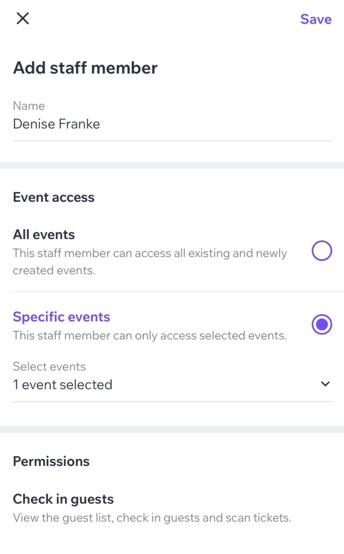
Что дальше?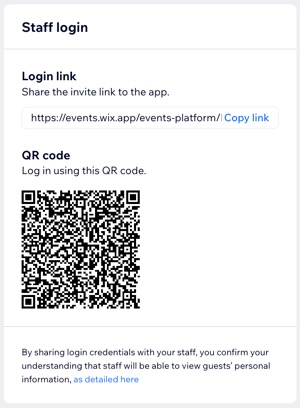
Поделитесь ссылкой для входа в приложение с сотрудниками или попросите их войти в аккаунт с помощью QR-кода.
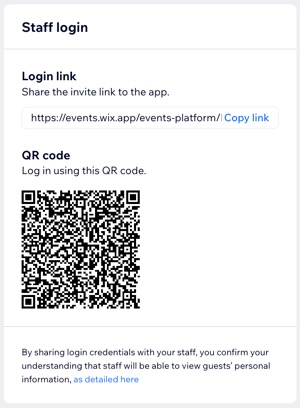
Управление сотрудниками
После того, как вы добавили сотрудников и пригласили их в приложение, вы можете управлять их данными и доступом к событиям по мере необходимости.
Приложение Check-in
Панель управления
- Войдите в приложение Check-in by Wix.
- Нажмите Управление персоналом.
- Нажмите на значок Другие действия
 рядом с нужным сотрудником.
рядом с нужным сотрудником. - Выберите, что вы хотите сделать:
Посмотреть информацию
Редактировать доступ
Приостановить доступ
Удалить сотрудника
Часто задаваемые вопросы
Нажимайте на вопросы ниже, чтобы узнать больше.
Что сотрудники могут делать с помощью приложения Check-in by Wix?
Существует ли ограничение на количество сотрудников, которые могут быть добавлены к событию?
Могу ли я предоставить данные для входа своим сотрудникам?
Как сотрудники могут войти в приложение Check-in?


